Хочете записувати GIF-файли на Linux? За допомогою інструмента запису Peek користувачі можуть легко захопити свій екран і закодувати його безпосередньо у формат зображення GIF. Перш ніж використовувати цей інструмент, вам потрібно встановити його на свій ПК з Linux. Існує багато різних способів встановлення цього програмного забезпечення на Linux. Пройдіть і виберіть інструкції, які стосуються вашої конкретної операційної системи.
ПОВІДОМЛЕННЯ СПОЙЛЕРА: прокрутіть униз і перегляньте відеоурок у кінці цієї статті.
Встановіть Peek
Ubuntu
Peek недоступний у традиційних джерелах програмного забезпечення для Ubuntu. В результаті користувачі не зможуть відразу побачити його в магазині програмного забезпечення Ubuntu. Щоб виправити це, просто додайте офіційний Peek PPA. Відкрийте термінал і введіть ці команди.
sudo add-apt-repository ppa:peek-developers/stable
Після додавання PPA до системи вам потрібно буде оновити джерела програмного забезпечення Ubuntu.
sudo apt update
Якщо джерела програмного забезпечення оновлені, скористайтеся цією командою для встановлення програмного забезпечення. Крім того, відкрийте центр програмного забезпечення Ubuntu, знайдіть «Peek» та встановіть його.
sudo apt install peek
Debian
Використання Peek на Debian означає створення власного пакета Deb, який можна встановити. Для цього почніть з встановлення всіх необхідних залежностей у системі.
Примітка: вам може знадобитися повторювати цей процес щоразу, коли доступне оновлення вихідного коду.
sudo apt-get install cmake valac libgtk-3-dev libkeybinder-3.0-dev libxml2-utils gettext txt2man git
Усе необхідне для створення Peek як пакету Debian тепер є на вашому ПК. Використовуйте наведені нижче команди, щоб розпочати створення програми.
git clone https://github.com/phw/peek.git mkdir peek/build cd peek/build cmake -DCMAKE_INSTALL_PREFIX=/usr -DGSETTINGS_COMPILE=OFF .. make package
Правильне виконання цих кроків має створити пакет Deb, який можна встановити. Встановіть його на свій ПК Debian за допомогою:
sudo dpkg -i peek-*-Linux.deb
Arch Linux
Peek легко доступний в Arch Linux через AUR. Щоб отримати останню версію, візьміть PKGBUILD за допомогою Git.
git clone https://aur.archlinux.org/peek.git cd peek
Тепер, коли у вас створений пакет, використовуйте makepkg для створення інсталяційного пакета Arch. Обов’язково використовуйте команду makepkg з -si, щоб переконатися, що всі необхідні залежності встановлено. Крім того, використання цих прапорців під час процесу збирання робить встановлення пакунка більш доступним. Вам не потрібно буде вказувати точний пакет, як makepkg -si автоматично встановить його.
makepkg -si
Fedora
Використовуйте Peek для Fedora, виконавши ці дії. Спочатку ввімкніть репозиторій програмного забезпечення RPM Fusion Free.
Примітка. Змініть X у своїй версії Fedora.
sudo dnf install https://download1.rpmfusion.org/free/fedora/rpmfusion-free-release-X.noarch.rpm
Потім увімкніть репозиторій Peek Copr.
dnf copr enable dani/peek
Нарешті, встановіть програмне забезпечення на Fedora за допомогою менеджера пакетів DNF.
sudo dnf install peek ffmpeg gstreamer1-plugins-ugly
Flatpak
Якщо ви хочете використовувати інструмент для запису GIF Peak, але не бачите можливості встановити його у своїй операційній системі, скористайтеся версією Flatpak. Як і пакетні версії цього інструменту, він все ще має доступ до запису всього на робочому столі X. Щоб інсталювати його, переконайтеся, що ви вже маєте останню версію Flatpak на вашому ПК з Linux і ввімкнено. У вас немає Flatpak? Перегляньте наш посібник тут!
Коли все запущено, встановіть Peek Flatpak.
flatpak install --user https://flathub.org/repo/appstream/com.uploadedlobster.peek.flatpakref
Запустіть Peek, знайшовши його у своїх програмах, або за допомогою такої команди:
flatpak run com.uploadedlobster.peek
Використання Peak
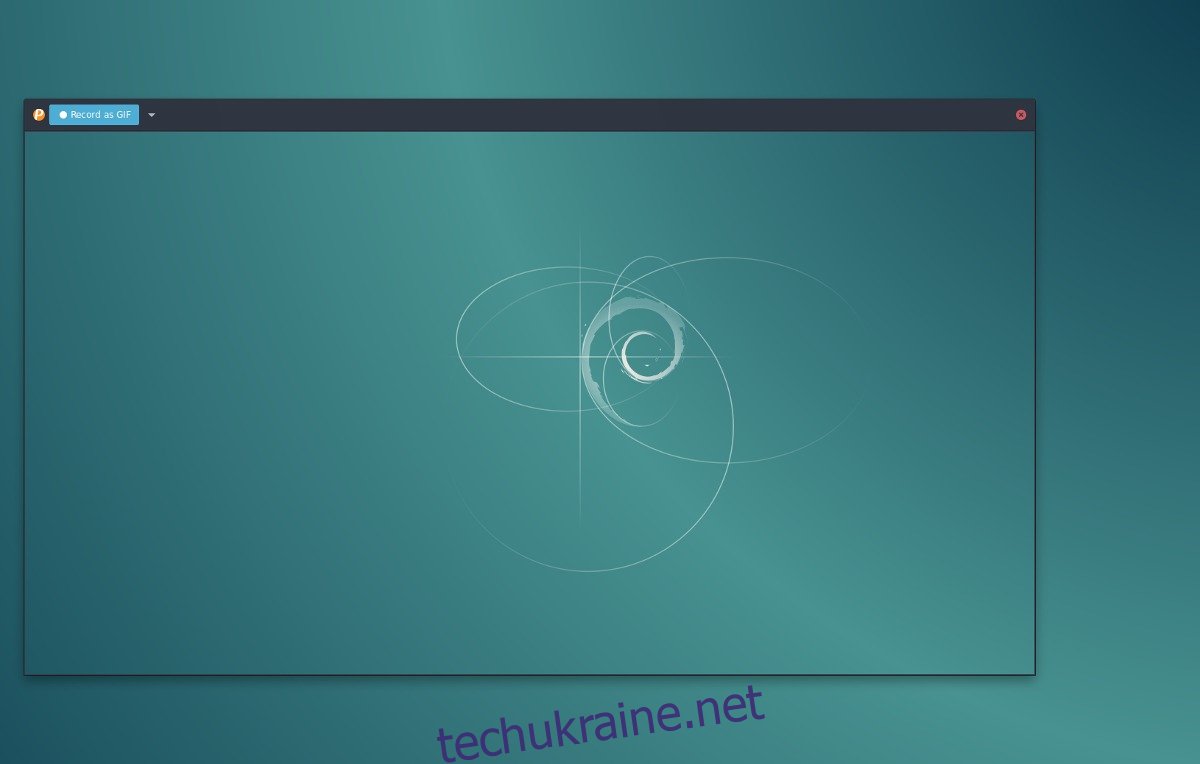
Щоб записати GIF за допомогою Peek, відкрийте його. Коли він відкритий, скористайтеся мишею, щоб масштабувати вікно програми Peek відповідно до частини екрана, яку ви хочете записати. Звідси натисніть кнопку «запис». Peek миттєво почне записувати елемент на екрані у форматі GIF. Коли ви закінчите запис, натисніть кнопку «зупинити». Після натискання стоп, вам буде запропоновано зберегти свій новий GIF десь. Використовуйте діалогове вікно перегляду файлів, щоб знайти, де ви хочете зберегти.
Записуйте інші формати
Основна перевага Peek — записувати активність екрана на робочому столі Linux у вигляді анімованого файлу GIF. Тим не менш, якщо вам потрібно швидко записати відео, це можливо. Офіційно, крім GIF, програмне забезпечення підтримує APNG, WebM і MP4. Щоб записати в будь-якому з цих форматів, натисніть кнопку зі стрілкою поруч із «записати як GIF» і виберіть потрібний формат.

Примітка: щоб записувати в MP4 та інших форматах, вам потрібно встановити FFPMEG, а також Gstreamer. Отримайте обидва ці інструменти, відкривши інструмент керування пакетами вашої операційної системи та знайдіть «gstreamer» і «FFmpeg».
Редагування GIF-файлів

Потрібно відредагувати файли зображень GIF, які ви записали? Подумайте про встановлення інструмента для редагування зображень GIMP. Ви можете легко імпортувати записані GIF-файли та редагувати кожен кадр як окремий шар. Інструмент зображення GIMP ідеально підходить для редагування цих типів зображень. Щоб встановити редактор зображень Gimp, відкрийте свій центр програмного забезпечення та знайдіть «gimp». Крім того, перейдіть на їхній веб-сайт і натисніть кнопку завантаження, щоб запустити його у вашому улюбленому дистрибутиві Linux.
